Wat maakt een audio-editor speciaal? Sommigen van ons hebben gewoon tools nodig die bestanden in verschillende formaten kunnen converteren, basisopties voor het splitsen en samenvoegen van bestanden bieden, en bieden een paar effecten, vaak de voorkeur aan een speciale editor voor elke afzonderlijke functie, zoals Wave Editor voor effecten en Shuangs Audio Editor voor bijsnijden . Anderen zullen genoegen nemen met niets minder dan het volledige smorgasbord van bewerkingsopties, compleet met sonogram, spectrumanalyse en input / output-oscilloscoop. Wavosaur of Audacity zijn misschien goede keuzes voor hen. Maar als je een beginner bent en op zoek bent naar een voorproefje van geavanceerde opties zonder jezelf te onder of te overweldigen, AV Audio Editor kan een goede brug zijn. Deze Windows-app combineert snelbewerkingsacties en krachtige bewerkingstools en biedt voor elk wat wils.
Er is een downloadlink onderaan de pagina; pak gewoon het installatiebestand uit het gedownloade ZIP-bestand en voer het uit om de installatie te starten.
Voor een complex programma, de gebruiker van AV Audio Editorinterface is vrij eenvoudig. Als u een audiobestand wilt importeren, gebruikt u de knop 'Openen' op de werkbalk of sleept u het gewenste bestand naar het bestandenpaneel links.
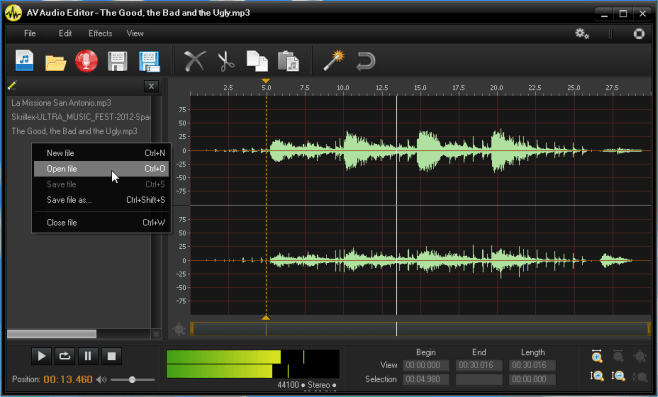
U kunt meerdere bestanden tegelijk toevoegen. Om een bestand te verwijderen, selecteert u het en drukt u op de kruisknop in de afspeellijst. Klik met de rechtermuisknop op een bestand en selecteer 'Bestand sluiten' in het menu.
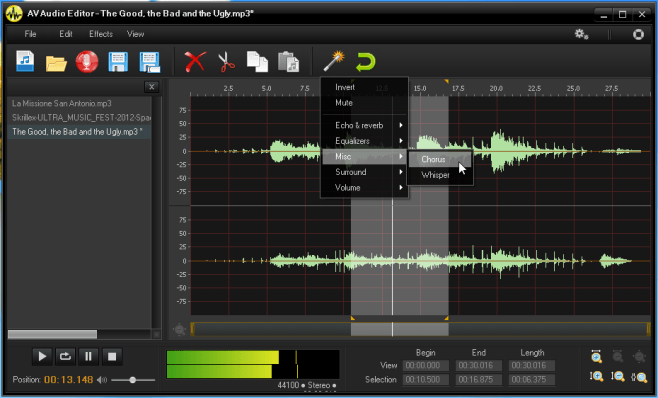
Om effecten op een bepaald effect toe te passengedeelte, klik en sleep de muiscursor over de golfvorm; de selectie wordt grijs gemarkeerd. Als u een meer precieze selectie wilt maken, probeer dan de tijdvelden onderaan; Als u de tijden voor ‘Begin’ en ‘Einde’ opgeeft onder ‘Selectie’, wordt het exacte gedeelte van de track op het scherm gemarkeerd. U kunt ook gebruikmaken van het zoomregelpaneel van AV Audio Editor rechtsonder waarmee u zowel horizontaal als verticaal in of uit de golfvormweergave kunt zoomen om u te helpen de juiste selectie te maken.
U hoeft echter geen selectie te maken als u van plan bent een effect op het hele bestand toe te passen. Afspeelbedieningen bevinden zich links onderaan de gebruikersinterface.
Er zijn werkbalkknoppen voor Verwijderen, Knippen, Kopiëren,Plakken en ongedaan maken. De toverstaf ‘Audio-effect toepassen’ geeft je een menu met verschillende effecten die je kunt proberen. Als u op een bepaald effect klikt, wordt een venster geopend waarin u het effect naar wens kunt aanpassen voordat u het toepast. Je kunt naar de track luisteren met en zonder de wijzigingen die daar worden aangebracht, met behulp van de voorbeeldknop en effecten in- en uitschakelen met het selectievakje 'Aan / uit'.
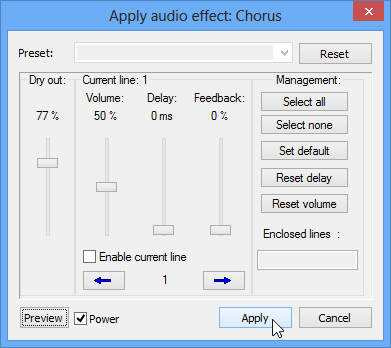
Wanneer u klaar bent, is het tijd om te besparen; er zijnmeer dan een dozijn formaten waaruit u kunt kiezen, waaronder aac, mp4, mp3, raw, wv, wma en meer. U kunt uw wijzigingen opslaan door het vorige bestand met dit nieuwe te overschrijven of door een nieuw bestand te maken. Nadat u op Opslaan hebt geklikt, verschijnt een ander dialoogvenster met aanvullende coderingsopties, zoals hieronder wordt weergegeven.
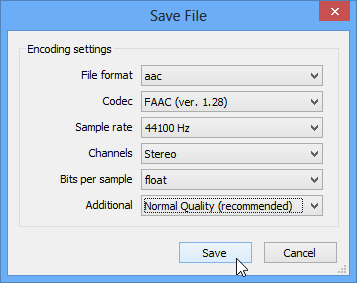
Na het opslaan voegt het nieuwe bestand zichzelf toe aan de afspeellijst. U kunt de uitvoer bekijken door deze opnieuw af te spelen.
U kunt ook een geheel nieuw audiobestand maken door op de knop Nieuw bestand te klikken of de optie in het menu Bestand te selecteren. U kunt de samplefrequentie en het aantal kanalen opgeven wanneer u deze maakt.
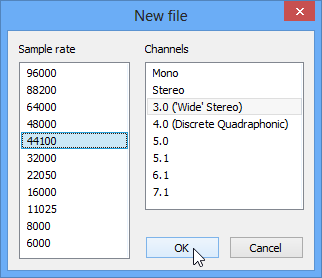
Eenmaal gemaakt, kunt u de Mic-knop van de gebruikenwerkbalk om er audio voor op te nemen en er nadien dezelfde effecten op toe te passen, net zoals bij een bestaand bestand. U moet hiervoor de gratis AV Audio & Sound Recorder downloaden, en de app biedt u dit de eerste keer dat u de knop Opnemen gebruikt. Met deze recorder voor meerdere apparaten kunt u uw stem of audio-uitvoer van uw computer opnemen.
AV Audio Editor kan worden beschouwd als een onderdeel van eengeïntegreerd pakket van verschillende bewerkingssoftware aangeboden door de ontwikkelaar, net als de eerder genoemde AV Audio & Sound Recorder. Om te zien welke andere software u met de Editor zou kunnen integreren, klikt u op het pictogram met twee versnellingen in de rechterbovenhoek van de interface en selecteert u er een in het vervolgkeuzemenu.
Download AV Audio Editor













Comments